編輯點評:
xshell6永久授權版可以在非常復雜的網絡中進行終端模擬,支持多個電腦系統來使用,用戶可以自定義腳本,發送多種命令,功能非常的強大!還可以直接遠程訪問不同的服務器,操作便捷
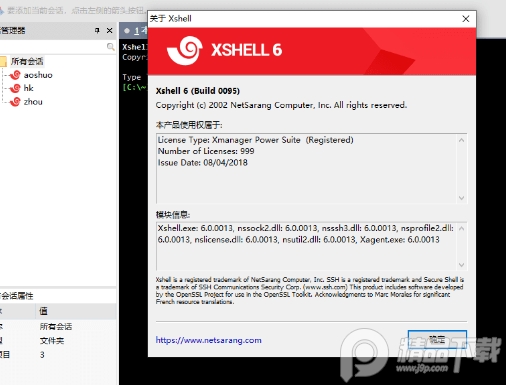
軟件簡介
xshell是出自蘇州蘇杰思網絡有限公司旗下的一款相當有名的終端模擬器,能夠支持Windows 10,Windows 8.1,Windows 7,Windows Server 2008 Service Pack 1,Windows Server 2012等終端服務器,支持VT100,VT220,VT320,XTERM,LINUX,SCOANSI和ANSI終端仿真,以及SSH1,SSH2,SFTP,TELNET,RLOGIN和SERIAL等等,并通過提供業界領先的性能,包含了其他SSH客戶端無法發現的功能和優勢。同時,它還引入了支持多行字符串或腳本繪制的撰寫窗口,您可以立即訪問會話管理所需的所有必需品,輕松查看,創建,編輯和刪除會話,并將它們同時發送到當前會話或多個會話。為方便用戶體驗,此次小編帶來的是xshell6破解版,安裝后包括xsell6/xftp6,運行后均為永久授權,小編親測為例
軟件特色
1、會話管理
作為主Xmanager和Xshell窗口中的可停靠窗格,您可以立即訪問會話管理所需的所有必需品。輕松查看,創建,編輯和刪除會話,并同時啟動多個會話。管理你的會話從未如此簡單!
2、突出亮點
在需要捕捉終端輸入/輸出中的關鍵字或其他變量時,只處理文本可能會很麻煩。使用Xshell 6的高亮設置,可以為關鍵字或正則表達式在輸出到終端時創建不可見的視覺線索。根據您的要求使用用戶定義的關鍵字創建自定義集并將其應用于會話。
3、組成窗口
以前,Xshell的Compose Bar允許用戶在將其全部發送到終端之前起草一行字符串。Xshell 6引入了支持多行字符串或腳本繪制的撰寫窗口。編輯草稿并將它們同時發送到當前會話或多個會話。將剪貼板內容安全地粘貼到“撰寫窗格”中,以查看實際發送到終端的內容,并避免發生任何惡意命令。
4、支持SSH PKCS#11
PKCS#11協議使用戶能夠使用硬件令牌(HSM)安全地存儲用戶的私鑰,以增加安全性。Xshell 6還支持GSSAPI,密碼,公鑰和鍵盤交互式身份驗證方法。
5、ASCII和非ASCII字符的雙字體集成
企業的全球化需要適應不同語言要求的SSH客戶端。Xshell 6允許您為ASCII和非ASCII(中文,韓文等)字符指定單獨的字體,以確保輸出更加一致和穩定。
6、水平滾動條
您可能會遇到長行,用戶定義的表單等,這些表單在您的終端中不能很好地進行換行。借助Xshell對水平滾動條的支持,您將看到更簡潔的視圖,以便更輕松地監控遠程服務器。
7、使用主密碼增強密碼加密
將用戶定義的字符串設置為您的主密碼,為您的會話文件密碼添加一層加密。主密碼會加密用于連接到服務器的密碼(密碼),用戶密鑰的密碼(密碼)以及會話文件中包含的密碼字符串。將會話文件安全地存儲在云中以在設備之間共享。
8、搜索所選文本的網頁
使用用戶定義的搜索引擎可以立即在Web上搜索Xshell 6終端中的任何選定字符串。
9、各種鈴聲/鬧鈴選項
當監視遠程服務器時,用戶設置警報以通知他們任何更改,錯誤等。僅使用基于字符串的警報可能不足以吸引用戶。Xshell 6的鈴聲選項提供了各種聲音和屏幕效果,以確保用戶能夠正確提醒任何更改。
Windows系統下使用Xshell6如何遠程訪問linux?
1、首先下載安裝這款軟件,在遠程訪問的inux系統中安裝ssh服務。
2、現在我們可以打開虛擬機,然后開啟linux系統。我們需要先在linux中安裝ssh服務,因為我們在Xshell連接的時候采用的是ssh協議,打開終端,輸入以下命令:sudo apt-get install openssh-server--->回車,需要輸入用戶密碼,然后在下面同意安裝即可,等待一段。時間就可以安裝好了。為了確認服務是否安裝成功,我們可以輸入以下命令查看ssh是否安裝成功:sudo ps -e|grep ssh----->回車,看到下面的提示則說明安裝成功了。
安裝好之后,需要將ssh服務啟動,在終端輸入以下命令:sudo /etc/init.h/ssh start--->回車
3、到現在呢,linux這邊的準備工作已經完成了,現在回到window系統,打開我們前面安裝的Xshell6軟件,出現如下界面,剛一打開的時候,就會自動彈出新建會話的窗口,如果沒有的話,我們也可以點擊左上角的新建會話按鈕進行新建。我們可以看到這個窗口有協議,這里默認的就是ssh,所以我們前面在linux中才安裝了ssh服務。
按照自己的喜好,在新建會話窗口中給當前會話取一個名稱,主機后面填寫的是linux的IP地址,如果不知道自己的linux系統的IP地址是多少的話,可以打開終端,輸入ifconfig--->回車,端口號可以直接使用默認的22.
4、填寫好上述信息后,我們可以點擊連接,出現我們需要使用登錄linux系統的用戶名,這個用戶是linux系統的登錄用戶,然后點擊確定后需要再輸入該用戶的密碼。點擊確定后就會開始嘗試連接,最后連接成功了,系統會出現歡迎的提示。在連接的時候,ssh會出現一個安全警告,我們只需要點擊接受并保存即可。

 微信電腦版客戶端
微信電腦版客戶端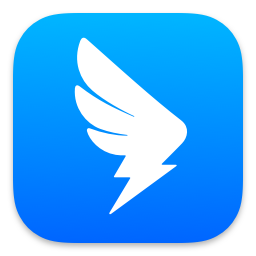 釘釘pc客戶端
釘釘pc客戶端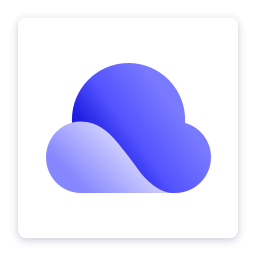 夸克網盤PC端
夸克網盤PC端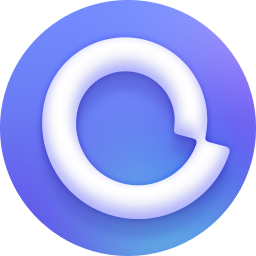 阿里云盤PC客戶端
阿里云盤PC客戶端 360極速瀏覽器X
360極速瀏覽器X 向日葵遠程控制軟件
向日葵遠程控制軟件 ToDesk遠程控制軟件
ToDesk遠程控制軟件 火狐瀏覽器PC版
火狐瀏覽器PC版 瀏覽器vip插件破解版
瀏覽器vip插件破解版 CareUEyes(藍光過濾護眼軟件)最新版
CareUEyes(藍光過濾護眼軟件)最新版





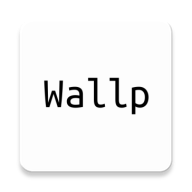


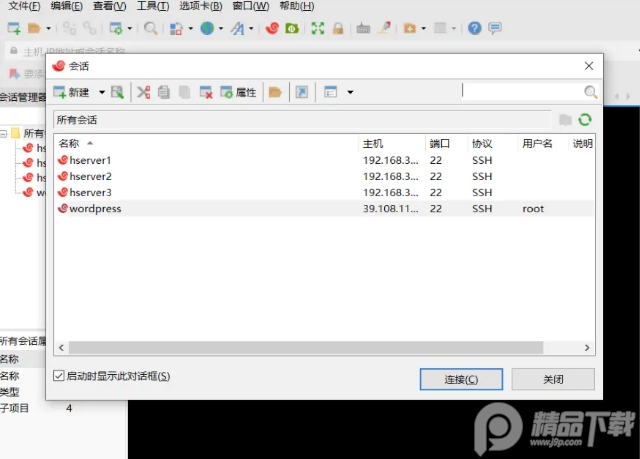
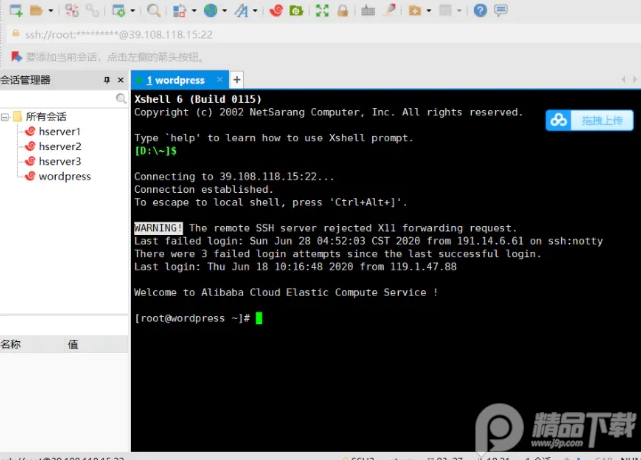
 Wing FTP Server破解版7.0.2 最新版附注冊機
Wing FTP Server破解版7.0.2 最新版附注冊機 FileZilla搭建ftp服務器專業版3.58.1 綠色最新版
FileZilla搭建ftp服務器專業版3.58.1 綠色最新版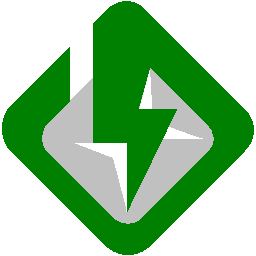 FlashFXP中文破解版5.1.0.3839綠色便攜特別版
FlashFXP中文破解版5.1.0.3839綠色便攜特別版 阿里云OSS上傳工具1.0 免費版
阿里云OSS上傳工具1.0 免費版 大小: 5.1M
大小: 5.1M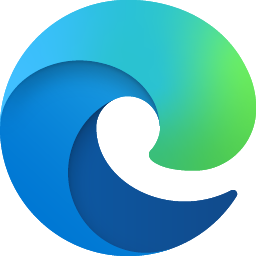







 pc網盤客戶端
pc網盤客戶端 淘寶雙十二工具合集
淘寶雙十二工具合集 不限速的PC下載軟件
不限速的PC下載軟件 PC下載工具合集
PC下載工具合集 電腦瀏覽器合集
電腦瀏覽器合集
熱門評論
最新評論